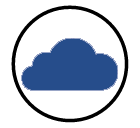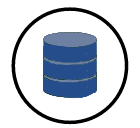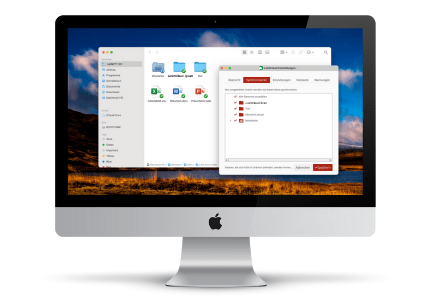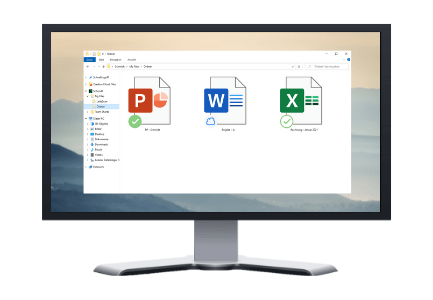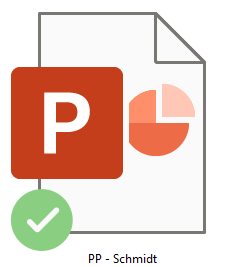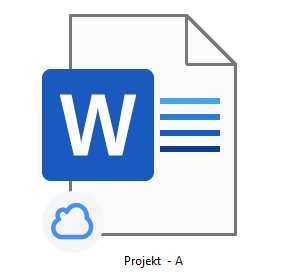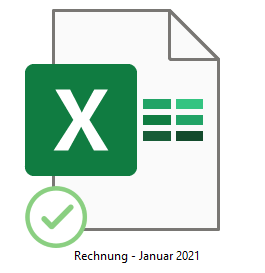Unser neues Sync Tool: Der leitzcloud SafeSync
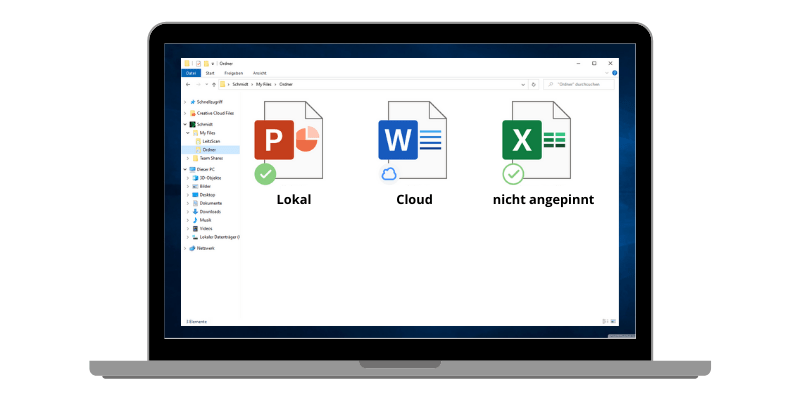
Laden Sie sich das SafeSync-Tool herunter und verbrauchen Sie lokal weniger Speicherplatz.
Sie kennen leitzcloud noch nicht?
Alle Vorteile vom SafeSync
Flexibel anpassbar.
Mit dem SafeSync können Sie ganz flexibel einstellen, welche Ordner und Dateien lokal gespeichert werden sollen! Und das mit nur einem Klick.
Volle Kontrolle behalten.
Sie können Ihre komplette Ordnerstruktur lokal sehen. Dateien, welche nur online verfügbar sind, sind mit einem kleinen Cloud-Symbol gekennzeichnet.
Verschlüsselt und sicher
The SafeSync only saves
1 GB Chache and is thereby end-to-end encrypted.
SafeSync und Windows - das perfekte Team
Der SafeSync ist nur für Windows Nutzer verfügbar: Diese können den SafeSync über den Reiter "Apps herunterladen" in der Cloud herunterladen.
Jetzt ausprobieren
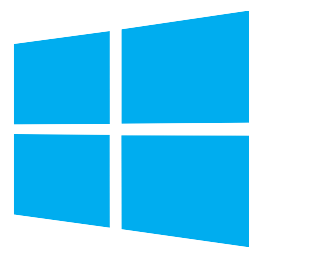
SafeSync und Sync-Tool
Unser bekannter Windows-Client wird Ihnen weiterhin zur Verfügung stehen. Wenn Sie das bereits erhältliche Sync-Tool installieren, wird Ihre ausgewählte Ordnerstruktur lokal gespeichert.
Auf diese Weise können Sie auch offline auf Ihre Dokumente zugreifen und diese wie gewohnt bearbeiten.
Mehr zum Sync-Tool
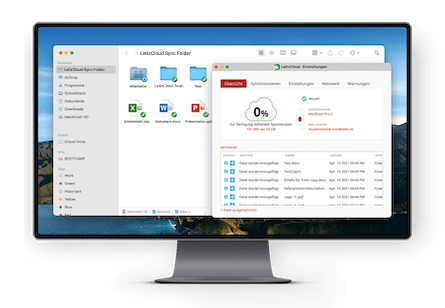
Greifen Sie von überall auf Ihre Daten zu!
Guide: Sync-Tool oder SafeSync?
Sie sind sich nicht ganz sicher, welches Sync-Tool Sie sich herunterladen sollen?
Beide Sync-Clients sind sicher verschlüsselt und helfen Ihnen, Ihre Produktivität und Zusammenarbeit im Unternehmen zu steigern.
Welcher Sync-Client der Richtige für Sie ist, können Sie hier sehen:
Dann ist das SyncTool richtig für Sie
Ihr Computer hat Probleme mit schweren Programmen
Sie arbeiten mit sehr großen Dateien
Sie möchten einen File- oder NAS-Server verbinden
Sie möchten die Backup-Funktion nutzen
Herunterladen
Dann ist der SafeSync richtig für Sie:
Ihr Computer hat wenig lokalen Speicherplatz
Sie möchten das Ihre Daten auch lokal verschlüsselt werden
Sie möchten nur bestimmte Dateien lokal speichern
Backups und File-Server Verbindung möglich
Herunterladen
Sie sind sich noch nicht sicher, welches Sync-Tool das Richtige für Sie ist?
So arbeiten Sie mit dem SafeSync
Flexibel & sicher arbeiten mit dem SafeSync.
In unserem Video unten ist das SyncTool mit der Branding Funktion umgenannt in "Schmidt"; wenn Sie diese Funktion nicht verwenden, heißt "Schmidt" bei Ihnen "leitzcloud."
Deinstallation
Wenn Sie schon unser Sync-Tool installiert haben, dann müssen Sie dieses zuerst deinstallieren. Melden Sie sich dafür beim Sync-Tool ab. Dann können Sie es deinstallieren und im letzten Schritt müssen Sie noch den Sync-Ordner von Ihrem PC löschen.
Installation
Sie können den SafeSync über Ihre Cloud herunterladen. Gehen Sie dafür auf "Apps Herunterladen". Installieren Sie dann den "SafeSync-Client". Durchlaufen Sie die Installationsprozess.
Anmeldung
Sobald der SafeSync-Client auf Ihrem Computer installiert ist, müssen Sie sich noch mit Ihren Anmeldedaten für die Cloud einloggen.
Dann kann der SafeSync auf Ihre Daten zugreifen.
Lokal arbeiten
Sie können jetzt eine Datei anklicken, diese wird dann geöffnet und heruntergeladen.
Sie können die Datei lokal bearbeiten.
Die Änderungen werden mit der Cloud synchronisiert.
Offline Arbeiten
Wenn Sie eine Datei permanent lokal speichern, haben Sie auch offline auf diese Zugriff. Dafür müssen Sie diese einfach "anpinnen". Sobald die Datei offline abrufbar ist, sehen Sie einen grünen Haken neben der Datei.
Ordnerstruktur ansehen
Mit dem SafeSync haben Sie Ihre ganze Ordnerstruktur im Blick und können flexibel Ordner und Dokumente anpinnen und entfernen. So können Sie immer die Dateien lokal speichern, die Sie brauchen.
Was bedeuten die verschiedenen Symbole beim SafeSync?
Datei ist Offline verfügbar
Die Datei ist komplett heruntergeladen, angepinnt und mit dem Server synchronisiert. Sie können die Datei auch offline bearbeiten.
Datei nur Online verfügbar
Die Datei ist nicht heruntergeladen und nur in der Cloud verfügbar.
Sie können die Datei nicht offline bearbeiten.
Datei ist im Cache
Die Datei ist heruntergeladen, aber nicht angepinnt und mit dem Sever synchronisiert. Sie können die Datei nicht offline bearbeiten.
Sie kennen leitzcloud noch nicht?